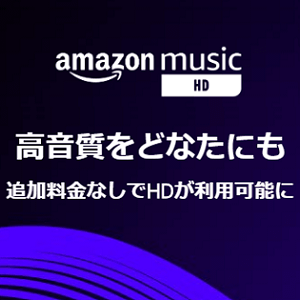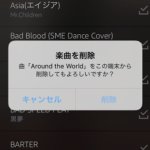
Amazon MusicгБІгВєгГЮгГЫгБЂгГАгВ¶гГ≥гГ≠гГЉгГЙгБЧгБЯж•љжЫ≤гБЃеЙКйЩ§жЙЛй†ЖгВТзієдїЛгАВгБ™гВУгБЛгВПгБЛгВКгБ•гВЙгБДгВУгБ†гВИгБ™гББвА¶
жЬАзµВжЫіжЦ∞ [2022еєі9жЬИ21жЧ•]
гБУгБЃи®ШдЇЛеЖЕгБЂгБѓеЇГеСКгГ™гГ≥гВѓгБМеРЂгБЊгВМгБ¶гБДгБЊгБЩгАВ
пЉЉпЉЉгБ©гБЖгБЛгГХгВ©гГ≠гГЉгВТгБКй°ШгБДгБЧгБЊгБЩвА¶пЉПпЉП
гВ≠гГЉгГѓгГЉгГЙпЉЪAmazon Music, Amazon Music HD, Amazon Music Unlimited, Android, iPhone, Music Unlimited, Prime Music, гВ™гГХгГ©гВ§гГ≥, гВєгГИгГђгГЉгВЄ, гГАгВ¶гГ≥гГ≠гГЉгГЙ, еЙКйЩ§,
< гБУгБЃи®ШдЇЛгВТгВЈгВІгВҐ >
Amazon MusicгВҐгГЧгГ™гБІгГАгВ¶гГ≥гГ≠гГЉгГЙжЄИгБЃж•љжЫ≤гВТеЙКйЩ§гБЩгВЛжЦєж≥ХгБІгБЩгАВ
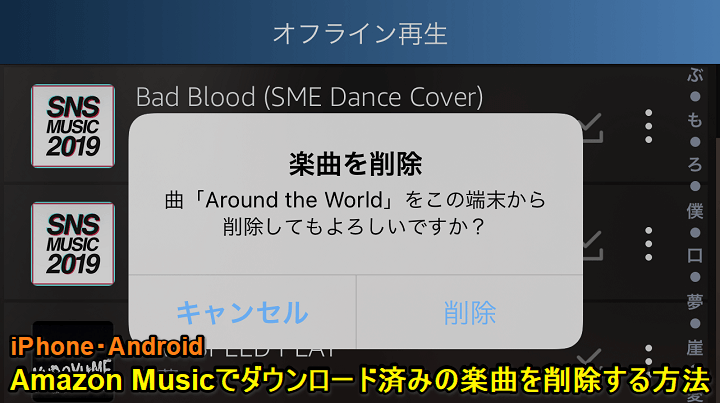
[2022еєі9жЬИ21жЧ• жЫіжЦ∞]
гГАгВ¶гГ≥гГ≠гГЉгГЙжЄИгБЃAmazon MusicгБЃж•љжЫ≤гВТгВєгГЮгГЫгБЛгВЙдЄАжЛђеЙКйЩ§гБЩгВЛжЙЛй†ЖгВТињљи®ШгБЧгБЊгБЧгБЯгАВ>
AmazonгБЃйЯ≥ж•љиБЮгБНжФЊй°МгВµгГЉгГУгВєгАМPrime MusicгАНгАМMusic UnlimitedгАНгАМMusic HDгАНгБ™гБ©гВТгВєгГЮгГЫгБІеИ©зФ®гБЩгВЛе†іеРИгБЂгБїгБЉењЕй†ИгБ®гБ™гВЛAmazon MusicгВҐгГЧгГ™
еК†еЕ•гБЧгБ¶гБДгВЛгВµгГЉгГУгВєгБЂйЦҐгВПгВЙгБЪгАБAmazon MusicгВҐгГЧгГ™гБѓж•љжЫ≤гВТгГАгВ¶гГ≥гГ≠гГЉгГЙдњЭе≠ШгБЩгВЛгБУгБ®гБМгБІгБНгБЊгБЩгАВ
гГАгВ¶гГ≥гГ≠гГЉгГЙгБЧгБЯж•љжЫ≤гВТеЖНзФЯгБЩгВЛе†іеРИгБѓгАБгГЗгГЉгВњйАЪдњ°йЗПгБЃгВЂгВ¶гГ≥гГИгБМгБ™гБПгБ™гВЛпЉЖгВ™гГХгГ©гВ§гГ≥гБІгВВеЖНзФЯгБЩгВЛгБУгБ®гБМгБІгБНгБ¶дЊњеИ©гБІгБЩгАВ
гВВгБ°гВНгВУiPhoneгГїAndroidгБІеИ©зФ®гБІгБНгБЊгБЩгАВ
гГАгВ¶гГ≥гГ≠гГЉгГЙгБЧгБЯж•љжЫ≤гВТи≤ѓгВБзґЪгБСгВЛгБ®гВєгГИгГђгГЉгВЄеЬІињЂгБЂ
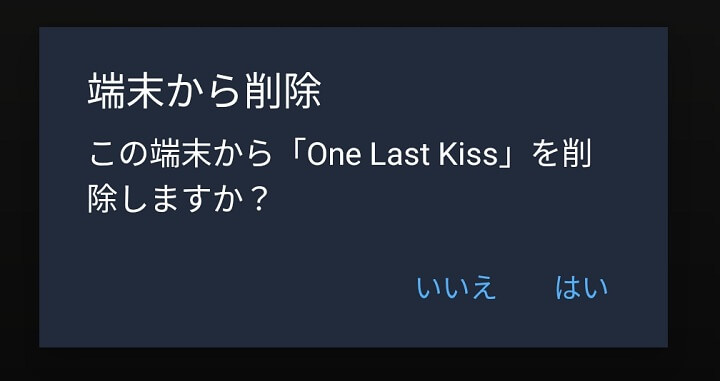
гБЭгВУгБ™Amazon MusicгВҐгГЧгГ™гБЃгГАгВ¶гГ≥гГ≠гГЉгГЙж©ЯиГљгБІгБЩгБМгАБгБВгБЊгВКе§ЪгБПгБЃж•љжЫ≤гВТгГАгВ¶гГ≥гГ≠гГЉгГЙгБЧгБ¶гБДгВЛгБ®гВєгГЮгГЫгБЃгВєгГИгГђгГЉгВЄгВТеЬІињЂгБЧгБЊгБЩгАВ
иБЮгБЛгБ™гБПгБ™гБ£гБЯйЯ≥ж•љгБМгБВгВЛгАБгВєгГЮгГЫгБЃгВєгГИгГђгГЉгВЄеЃєйЗПгБМе∞СгБ™гБПгБ™гБ£гБ¶гБНгБЯвА¶гБ®гБДгБЖгВИгБЖгБ™жЩВгБѓгГАгВ¶гГ≥гГ≠гГЉгГЙжЄИгБњгБЃж•љжЫ≤гВТеЙКйЩ§гБЩгВЛењЕи¶БгБМгБВгВКгБЊгБЩгАВ
гГАгВ¶гГ≥гГ≠гГЉгГЙжЄИгБЃж•љжЫ≤гБѓгАБ1жЫ≤1жЫ≤еЙКйЩ§гБЩгВЛгБУгБ®гВВгБІгБНгБЊгБЩгБЧгАБгГЧгГђгВ§гГ™гВєгГИжѓОгБ™гБ©гБЊгБ®гВБгБ¶еЙКйЩ§гАБгБЊгБЯгБѓгВєгГЮгГЫгБЂгГАгВ¶гГ≥гГ≠гГЉгГЙгБЧгБ¶гБДгВЛж•љжЫ≤гВТдЄАжЛђеЙКйЩ§гВВгБІгБНгБЊгБЩгАВ
гБУгБЃи®ШдЇЛгБІгБѓгАБAmazon MusicгВҐгГЧгГ™еЖЕгБЂдњЭе≠ШгБЧгБЯгГАгВ¶гГ≥гГ≠гГЉгГЙжЄИгБњгБЃж•љжЫ≤гВТеЙКйЩ§гБЩгВЛжЦєж≥ХгВТзієдїЛгБЧгБЊгБЩгАВ
гГАгВ¶гГ≥гГ≠гГЉгГЙжЄИгБњж•љжЫ≤гБЃеЙКйЩ§жЙЛй†ЖгБМгБ°гВЗгБ£гБ®и§ЗйЫСгБІгБДгБ§гВВгВПгБЛгВЙгБ™гБПгБ™гВЛгБЃгБІгГ°гГҐгБМгБ¶гВЙвА¶
гАРAmazon MusicгАСгВєгГЮгГЫгБЂгГАгВ¶гГ≥гГ≠гГЉгГЙдњЭе≠ШгБЧгБЯж•љжЫ≤гВТеЙКйЩ§гБЩгВЛжЦєж≥Х
Prime MusicгБІгВВMusic UnlimitedгБІгВВMusic HDгБІгВВжЙЛй†ЖгБѓеРМгБШ
AmazonгБЃйЯ≥ж•љиБЮгБНжФЊй°МгВµгГЉгГУгВєгВТiPhoneгВДAndroidгВєгГЮгГЫгБЛгВЙеИ©зФ®гБЩгВЛе†іеРИгАБPrime MusicгБІгВВMusic UnlimitedгБІгВВMusic HDгБІгВВеРМгБШгВҐгГЧгГ™гВТеИ©зФ®гБЧгБЊгБЩгАВ
ж•љжЫ≤гБЃгГАгВ¶гГ≥гГ≠гГЉгГЙгВВеЙКйЩ§гВВеРМгБШжЙЛй†ЖгБІеЃЯи°МгБІгБНгБЊгБЩгАВ
iPhoneзЙИгБ®AndroidзЙИгБЃгВҐгГЧгГ™гБІиЛ•еє≤жЙЛй†ЖгБМзХ∞гБ™гВЛгБЃгБІгБ©гБ°гВЙгВВзієдїЛгБЧгБЊгБЩгАВ
[зЫЃжђ°]
гГїiPhoneгБЂгГАгВ¶гГ≥гГ≠гГЉгГЙгБЧгБЯж•љжЫ≤гВТеЙКйЩ§гБЩгВЛжЙЛй†Ж
гГїAndroidгБЂгГАгВ¶гГ≥гГ≠гГЉгГЙгБЧгБЯж•љжЫ≤гВТеЙКйЩ§гБЩгВЛжЙЛй†Ж
гГїгВєгГЮгГЫгБЂгГАгВ¶гГ≥гГ≠гГЉгГЙгБЧгБЯж•љжЫ≤гВТдЄАжЛђгБІгБЩгБєгБ¶еЙКйЩ§гБЩгВЛжЙЛй†Ж
гАРiPhoneгАСAmazon MusicгБЃгГАгВ¶гГ≥гГ≠гГЉгГЙдњЭе≠ШжЄИгБњж•љжЫ≤гБЃеЙКйЩ§жЙЛй†Ж
гВ™гГХгГ©гВ§гГ≥гГҐгГЉгГЙгБЂеИЗгВКжЫњгБИгБ¶еЙКйЩ§
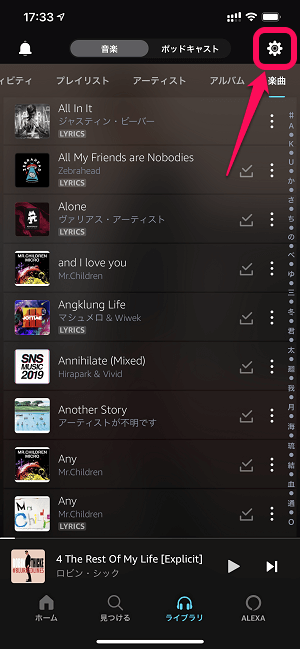
iPhoneгБІAmazon MusicгВҐгГЧгГ™гВТиµЈеЛХгБЧгБЊгБЩгАВ
еП≥дЄКгБЃгГ°гГЛгГ•гГЉгГЬгВњгГ≥гВТгВњгГГгГЧгБЧгБЊгБЩгАВ
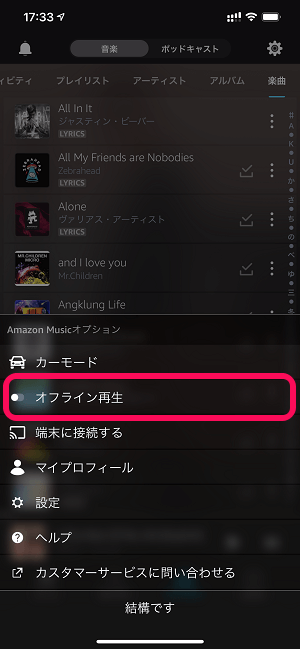
и°®з§ЇгБХгВМгВЛгГ°гГЛгГ•гГЉгБЃгАМгВ™гГХгГ©гВ§гГ≥еЖНзФЯгАНгВТгВњгГГгГЧгБЧгБЊгБЩгАВ
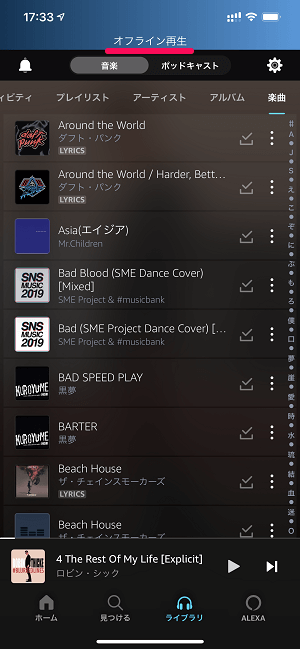
гВҐгГЧгГ™гБМгВ™гГХгГ©гВ§гГ≥гГҐгГЉгГЙгБЂгБ™гВКгБЊгБЩгАВ
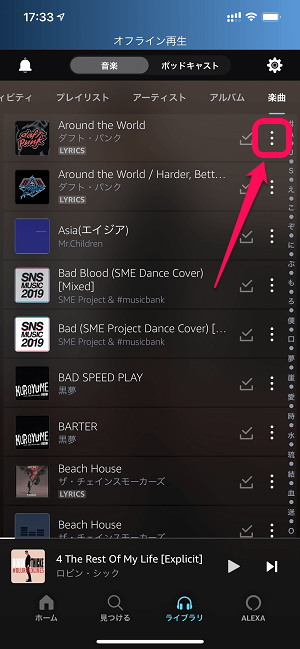
еЙКйЩ§гБЧгБЯгБДж•љжЫ≤гБЃеП≥еБігБЂгБВгВЛгГ°гГЛгГ•гГЉгГЬгВњгГ≥гВТгВњгГГгГЧгБЧгБЊгБЩгАВ
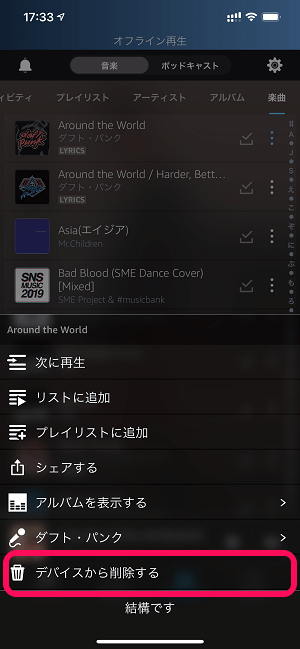
и°®з§ЇгБХгВМгВЛгГ°гГЛгГ•гГЉгБЃгАМгГЗгГРгВ§гВєгБЛгВЙеЙКйЩ§гБЩгВЛгАНгВТгВњгГГгГЧгБЧгБЊгБЩгАВ
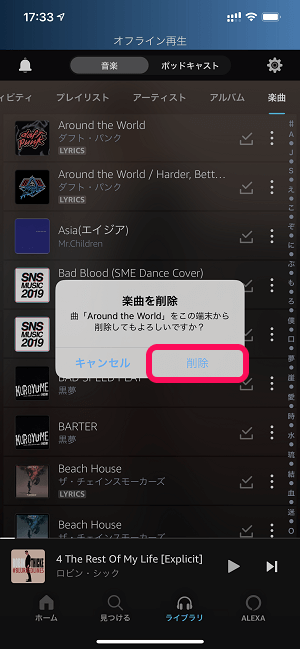
и°®з§ЇгБХгВМгВЛгГЭгГГгГЧгВҐгГГгГЧгБЃгАМеЙКйЩ§гАНгВТгВњгГГгГЧгБЩгВЛгБ®iPhoneгБЃAmazon MusicгВҐгГЧгГ™еЖЕгБЂгГАгВ¶гГ≥гГ≠гГЉгГЙдњЭе≠ШгБХгВМгБ¶гБДгБЯж•љжЫ≤гБМеЙКйЩ§гБХгВМгБЊгБЩгАВ
гАРAndroidгАСAmazon MusicгБЃгГАгВ¶гГ≥гГ≠гГЉгГЙдњЭе≠ШжЄИгБњж•љжЫ≤гБЃеЙКйЩ§жЙЛй†Ж
гВ™гГХгГ©гВ§гГ≥гГҐгГЉгГЙгБЂеИЗгВКжЫњгБИгБ¶еЙКйЩ§
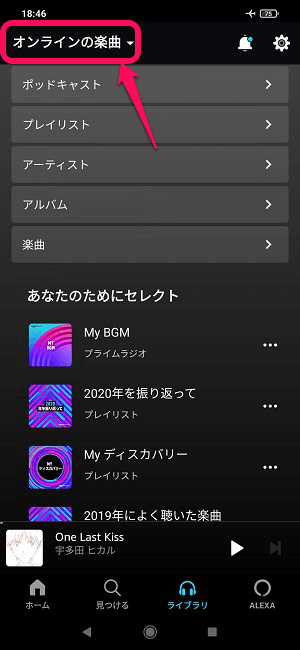
AndroidгВєгГЮгГЫгБІAmazon MusicгВҐгГЧгГ™гВТиµЈеЛХгБЧгБЊгБЩгАВ
зФїйЭҐдЄКйГ®гБЃгАМгВ™гГ≥гГ©гВ§гГ≥гБЃж•љжЫ≤гАНгВТгВњгГГгГЧгБЧгБЊгБЩгАВ
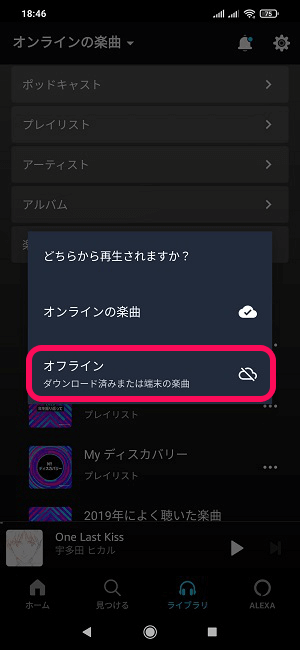
и°®з§ЇгБХгВМгВЛгГ°гГЛгГ•гГЉгБЃгАМгВ™гГХгГ©гВ§гГ≥гАНгВТгВњгГГгГЧгБЧгБЊгБЩгАВ
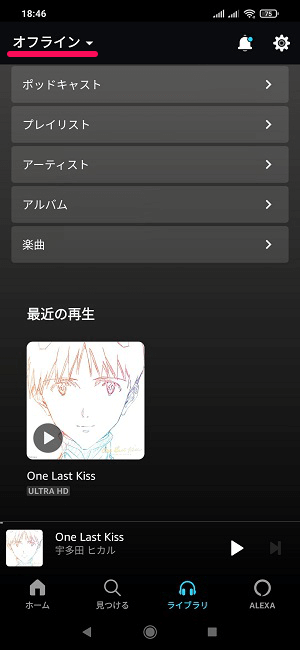
гВҐгГЧгГ™гБМгВ™гГХгГ©гВ§гГ≥гГҐгГЉгГЙгБЂгБ™гВКгБЊгБЩгАВ
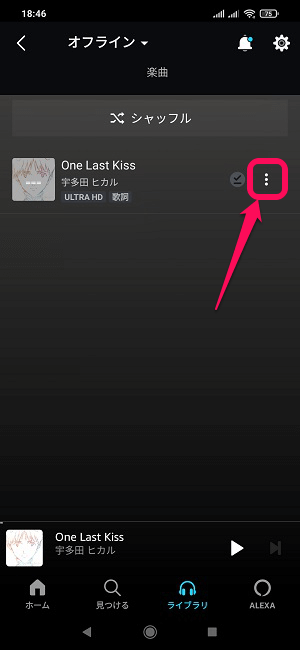
еЙКйЩ§гБЧгБЯгБДж•љжЫ≤гБЃеП≥еБігБЂгБВгВЛгГ°гГЛгГ•гГЉгГЬгВњгГ≥гВТгВњгГГгГЧгБЧгБЊгБЩгАВ
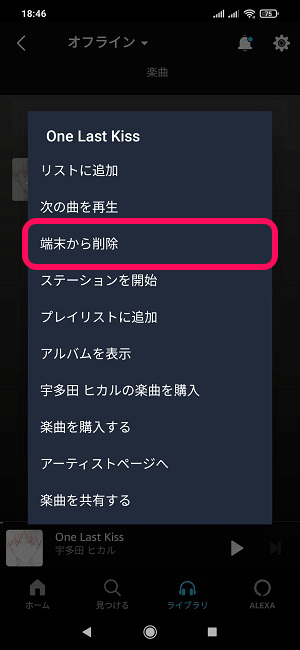
и°®з§ЇгБХгВМгВЛгГ°гГЛгГ•гГЉгБЃгАМзЂѓжЬЂгБЛгВЙеЙКйЩ§гАНгВТгВњгГГгГЧгБЧгБЊгБЩгАВ
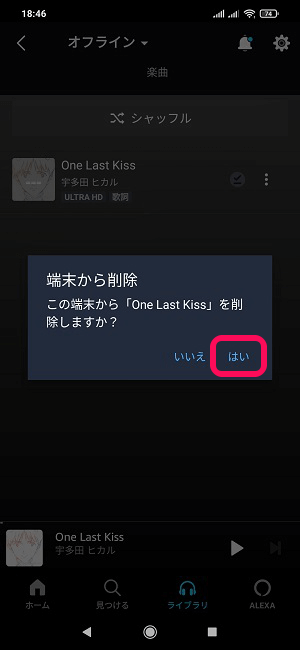
и°®з§ЇгБХгВМгВЛгГЭгГГгГЧгВҐгГГгГЧгБЃгАМгБѓгБДгАНгВТгВњгГГгГЧгБЩгВЛгБ®AndroidгВєгГЮгГЫгБЃAmazon MusicгВҐгГЧгГ™еЖЕгБЂгГАгВ¶гГ≥гГ≠гГЉгГЙдњЭе≠ШгБХгВМгБ¶гБДгБЯж•љжЫ≤гБМеЙКйЩ§гБХгВМгБЊгБЩгАВ
гБУгБЃгВИгБЖгБЂiPhoneгБ®AndroidгВєгГЮгГЫгБІиЛ•еє≤жЙЛй†ЖгБМзХ∞гБ™гВКгБЊгБЩгБМгАБж•љжЫ≤гВТеАЛеИ•гБЂеЙКйЩ§гБЩгВЛе†іеРИгБѓгАБгБ©гБ°гВЙгВВгВ™гГХгГ©гВ§гГ≥гГҐгГЉгГЙгБЂгБЧгБ¶гБЛгВЙеЙКйЩ§гБЩгВЛгБУгБ®гБЂгБ™гВКгБЊгБЩгАВ
жђ°гБЂгВєгГЮгГЫеЖЕгБЂгГАгВ¶гГ≥гГ≠гГЉгГЙжЄИгБЃAmazon MusicгБЃйЯ≥ж•љгВТгБЊгБ®гВБгБ¶дЄАжЛђеЙКйЩ§гБЩгВЛжЙЛй†ЖгВТзієдїЛгБЧгБЊгБЩгАВ
гВєгГЮгГЫгБЂгГАгВ¶гГ≥гГ≠гГЉгГЙгБЧгБЯж•љжЫ≤гВТдЄАжЛђгБІгБЩгБєгБ¶еЙКйЩ§гБЩгВЛжЙЛй†Ж
Amazon MusicгВҐгГЧгГ™гБЛгВЙгВµгВ§гГ≥гВҐгВ¶гГИвЗТж•љжЫ≤гБѓдЄАжЛђеЙКйЩ§гБЂпЉИгВҐгГЧгГ™гБЃгВҐгГ≥гВ§гГ≥гВєгГИгГЉгГЂгБѓдЄНи¶БпЉЙ

жЬАеЊМгБЂгВєгГЮгГЫгБЂгГАгВ¶гГ≥гГ≠гГЉгГЙгБЧгБЯAmazon MusicгБЃж•љжЫ≤гВТдЄАжЛђгБІгБЊгБ®гВБгБ¶гБЩгБєгБ¶еЙКйЩ§гБЩгВЛжЙЛй†ЖгВТзієдїЛгБЧгБЊгБЩгАВ
гБУгБЃдЄАжЛђеЙКйЩ§гБѓгАБгАМAmazon MusicгВҐгГЧгГ™гБЛгВЙгВµгВ§гГ≥гВҐгВ¶гГИгБЩгВЛгАНгБ®гБДгБЖгВЈгГ≥гГЧгГЂгБ™гВВгБЃгБІгБЩгАВ
гВҐгГЧгГ™иЗ™дљУгВТгВҐгГ≥гВ§гГ≥гВєгГИгГЉгГЂгБЩгВЛгБУгБ®гБ™гБПгАБгВµгВ§гГ≥гВҐгВ¶гГИгБЩгВЛгБ†гБСгБІгГАгВ¶гГ≥гГ≠гГЉгГЙжЄИж•љжЫ≤гБМгБЩгБєгБ¶еЙКйЩ§гБХгВМгВЛгБ®гБДгБЖдїХжІШгБЂгБ™гБ£гБ¶гБДгБЊгБЩгАВ
гВєгГЮгГЫгБЃдЄ≠гБЂAmazon MusicгБЃйЯ≥ж•љгБМгВђгГГгГДгГ™и≤ѓгБЊгБ£гБ¶гВєгГИгГђгГЉгВЄгВТеЬІињЂвЗТгБЩгБєгБ¶йЦЛжФЊгБЧгБЯгБДе†іеРИгБЂгБ©гБЖгБЮпЉИгВєгГЮгГЫж©Яз®Ѓе§ЙжЫігБЃйЪЫгБ™гБ©гБЂгВєгГИгГђгГЉгВЄгВТз©ЇгБСгБЯгБДжЩВгБ™гБ©гБЂгВВељєзЂЛгБ°гБЊгБЩпЉЙ
дЄАжЛђеЙКйЩ§пЉИгВҐгГЧгГ™гБЛгВЙгВµгВ§гГ≥гВҐгВ¶гГИпЉЙгБЩгВЛжЙЛй†Ж
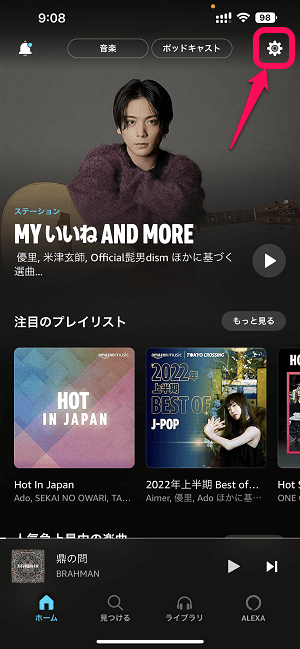
Amazon MusicгВҐгГЧгГ™гВТиµЈеЛХгБЧгБ¶и®≠еЃЪгВҐгВ§гВ≥гГ≥гВТгВњгГГгГЧгБЧгБЊгБЩгАВ
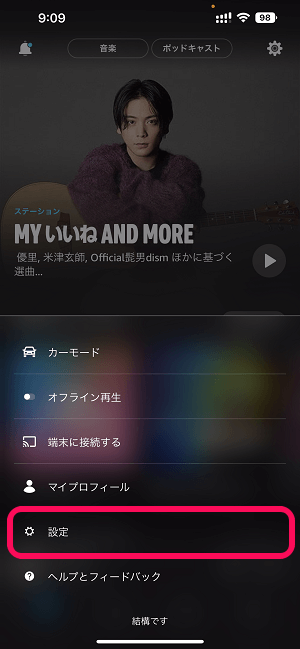
и°®з§ЇгБХгВМгВЛгГ°гГЛгГ•гГЉеЖЕгБЃгАМи®≠еЃЪгАНгВТгВњгГГгГЧгБЧгБЊгБЩгАВ
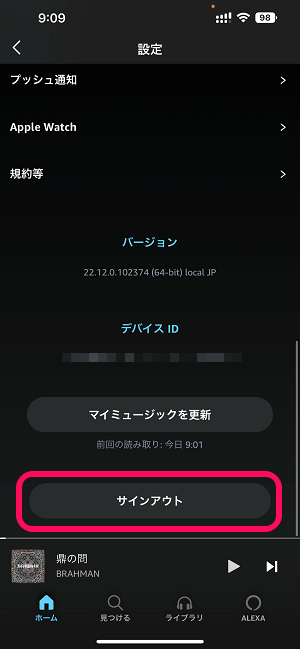
Amazon MusicгБЃи®≠еЃЪзФїйЭҐгБМйЦЛгБНгБЊгБЩгАВ
дЄЛйГ®гБЃгАМгВµгВ§гГ≥гВҐгВ¶гГИгАНгВТгВњгГГгГЧгБЧгБЊгБЩгАВ
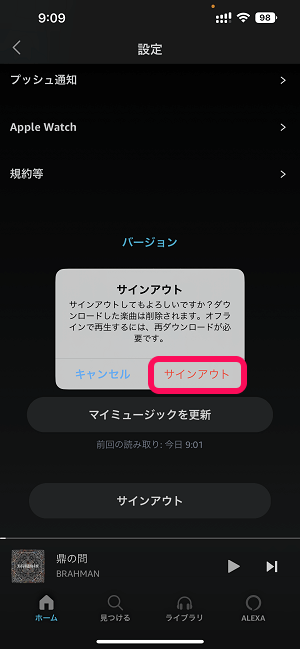
гВµгВ§гГ≥гВҐгВ¶гГИгБЃжЬАзµВ祯и™НгБМи°®з§ЇгБХгВМгБЊгБЩгАВ
и≠¶еСКгБЂгВВжЫЄгБЛгВМгБ¶гБДгВЛгВИгБЖгБЂгАМгВµгВ§гГ≥гВҐгВ¶гГИ=гГАгВ¶гГ≥гГ≠гГЉгГЙжЄИж•љжЫ≤гБМгБЩгБєгБ¶еЙКйЩ§гАНгБ®гБ™гВКгБЊгБЩгАВ
еХПй°МгБ™гБСгВМгБ∞гАМгВµгВ§гГ≥гВҐгВ¶гГИгАНгВТгВњгГГгГЧгБЧгБЊгБЩгАВ
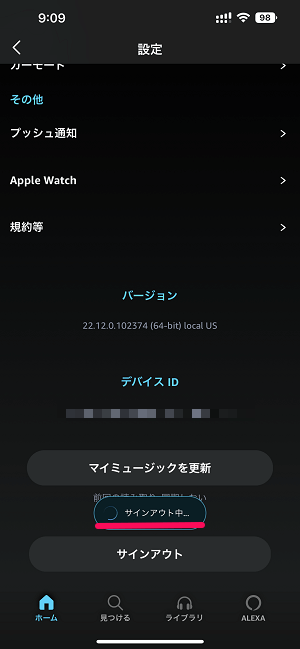
гВµгВ§гГ≥гВҐгВ¶гГИгБМеЃЯи°МгБХгВМгБЊгБЩгАВ
гГАгВ¶гГ≥гГ≠гГЉгГЙжЄИж•љжЫ≤гБМе§ЪгБДе†іеРИгАБгВµгВ§гГ≥гВҐгВ¶гГИпЉИеЙКйЩ§еЗ¶зРЖпЉЙгБЂгБСгБ£гБУгБЖжЩВйЦУгБМгБЛгБЛгВКгБЊгБЩгАВ
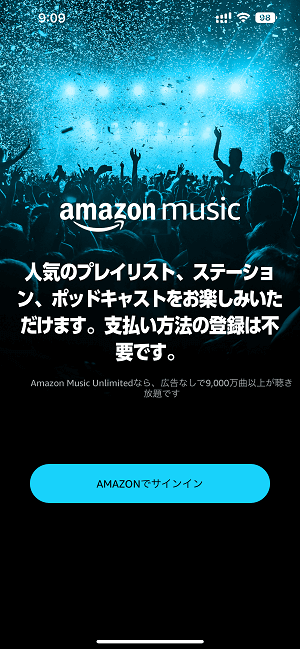
вЖРгБЃзФїйЭҐгБЂжИїгВМгБ∞гВµгВ§гГ≥гВҐгВ¶гГИеЃМдЇЖгБІгБЩгАВ
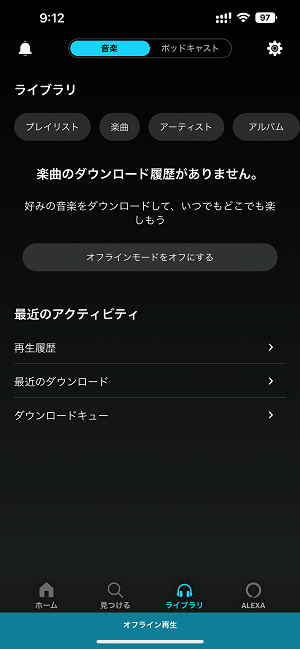
еРМгБШAmazon IDгБІгГ≠гВ∞гВ§гГ≥гБЩгВЛгБ®ж•љжЫ≤гБЃгГАгВ¶гГ≥гГ≠гГЉгГЙ展ж≠ігБМгБ™гБПгБ™гБ£гБ¶гБДгВЛгБУгБ®гБМгВПгБЛгВКгБЊгБЩгАВ
гВєгГЮгГЫеЖЕгБЃгВєгГИгГђгГЉгВЄгВТгВђгГГгГДгГ™йЦЛжФЊгБЧгБЯгБДе†іеРИгБѓдЄАжЛђеЙКйЩ§гБМдЊњеИ©
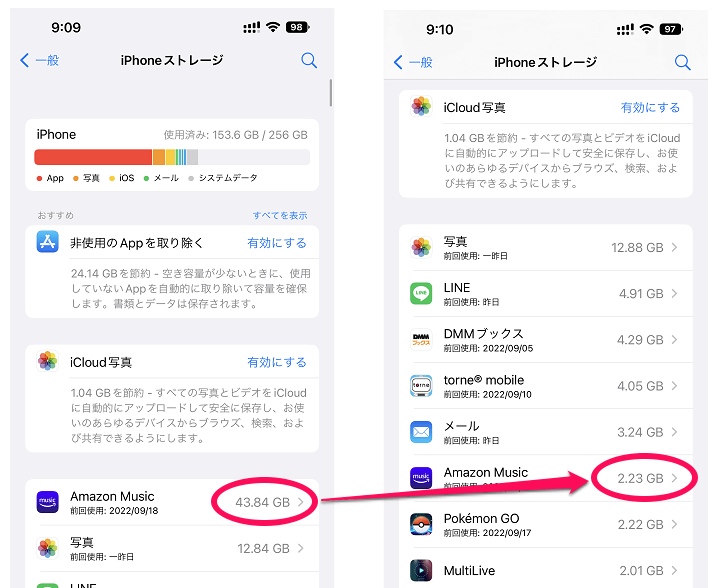
дїКеЫЮгБЃAmazon MusicгБЃгГАгВ¶гГ≥гГ≠гГЉгГЙжЄИйЯ≥ж•љгБЃдЄАжЛђеЙКйЩ§гБѓгАБiPhoneгБЃж©Яз®Ѓе§ЙжЫіжЩВгБЂи°МгБДгБЊгБЧгБЯгАВ
иЗ™еИЖгБѓгБСгБ£гБУгБЖгВЇгГЬгГ©гБІгВђгГ≥гВђгГ≥Amazon MusicгБІйЯ≥ж•љгВТгГАгВ¶гГ≥гГ≠гГЉгГЙгБЧгБ¶гБѓжФЊзљЃгВТзє∞гВКињФгБЧгБ¶гБДгБЯгБЯгВБгАБж©Яз®Ѓе§ЙжЫіеЙНгБЂ40GBиґЕгБЃйЯ≥ж•љгГХгВ°гВ§гГЂгГЗгГЉгВњгБМеЕ•гБ£гБ¶гБДгБЊгБЧгБЯгАВгАВ
гБУгВМгВТдЄАжЛђеЙКйЩ§пЉИгВµгВ§гГ≥гВҐгВ¶гГИпЉЙгВТеЃЯи°МгБЧгБЯгБУгБ®гБІжХ∞еИЖгБІ40GBдї•дЄКгБЃгВєгГИгГђгГЉгВЄгВТйЦЛжФЊгБЩгВЛгБУгБ®гБМгБІгБНгБЊгБЧгБЯгАВ
гБУгВУгБ™жДЯгБШгБІAmazon MusicгВҐгГЧгГ™гБЃгГАгВ¶гГ≥гГ≠гГЉгГЙжЄИж•љжЫ≤гБѓ1жЫ≤1жЫ≤гБІгВВгБЊгБ®гВБгБ¶дЄАжЛђгБІгВВеЙКйЩ§гБЩгВЛгБУгБ®гБМгБІгБНгБЊгБЩгАВ
Amazon MusicгВТдљњгБ£гБ¶гБДгБ¶гАБгГАгВ¶гГ≥гГ≠гГЉгГЙгБЧгБЯж•љжЫ≤гБМгВєгГЮгГЫгБЃгВєгГИгГђгГЉгВЄгВТеЬІињЂгБЧгБ¶гБДгВЛгБ®гБДгБЖе†іеРИгБѓвЖСгБЃжЙЛй†ЖгБІеЙКйЩ§гБЧгБ¶гБњгБ¶гБПгБ†гБХгБДгАВ
вЦ†AmazonгБЃйЯ≥ж•љиБЮгБНжФЊй°МгВµгГЉгГУгВєгБѓгБУгБ°гВЙ
вЗТ Amazon Prime Music
вЗТ Amazon Music Unlimited
вЗТ Amazon Music HD
< гБУгБЃи®ШдЇЛгВТгВЈгВІгВҐ >
пЉЉпЉЉгБ©гБЖгБЛгГХгВ©гГ≠гГЉгВТгБКй°ШгБДгБЧгБЊгБЩвА¶пЉПпЉП
гБУгБЃгАРAmazon MusicгАСгВҐгГЧгГ™еЖЕгБЃгГАгВ¶гГ≥гГ≠гГЉгГЙжЄИгБњгБЃж•љжЫ≤гВТеЙКйЩ§гБЩгВЛжЦєж≥Х – дЄАжЛђеЙКйЩ§гВВгБІгБНгВЛгАВгВєгГЮгГЫгБЃгВєгГИгГђгГЉгВЄгБЛгВЙжґИеОїгБЩгВЛжЙЛй†ЖпЉИiPhoneгГїAndroidеѓЊењЬпЉЙгБЃжЬАзµВжЫіжЦ∞жЧ•гБѓ2022еєі9жЬИ21жЧ•гБІгБЩгАВ
и®ШдЇЛгБЃеЖЕеЃєгБЂе§ЙеМЦгВДгБФжМЗжСШгБМгБВгВКгБЊгБЧгБЯгВЙеХПгБДеРИгВПгБЫгГХгВ©гГЉгГ†гБЊгБЯгБѓusedoorгБЃTwitterгБЊгБЯгБѓusedoorгБЃFacebookгГЪгГЉгВЄгВИгВКгБФйА£зµ°гБПгБ†гБХгБДгАВ
и®ШдЇЛгВТжЫЄгБПгГ§гГЂж∞ЧгБМеЗЇгВЛгБЃгБІгГХгВ©гГ≠гГЉгВИгВНгБЧгБПгБКй°ШгБДгБЧгБЊгБЩm(._.)m